微软在Windows XP/7、8等操作系统中都集成有事件查看器,它可以完成许多特殊的工作,比如审核系统事件和存放系统、安全及应用程序日志等等,而系统日志中存放了Windows操作系统产生的信息、警告或错误。通过查看这些信息、警告或错误,用户不但可以了解到某项功能配置或运行成功的信息,还可了解到系统的某些功能运行失败,或变得不稳定的原因,所以我有时间就需要用到事件查看器来解决一些电脑疑难问题,对于电脑高手以及维护人员经常会用到。那么对于一般的电脑爱好者朋友来说,事件查看器怎么打开,又如何查看使用呢?接下来电脑百事网小编格子来详细介绍下。

事件查看器怎么打开 Win7事件查看器使用方法
事件查看器怎么打开呢?其实很简单,以下小编为大家介绍两种常用方法:
方法一:首先在电脑桌面上的计算机(我的电脑)上邮件,然后选择--“管理”-之后里边即可看到-“事件查看器”了,如下图所示:
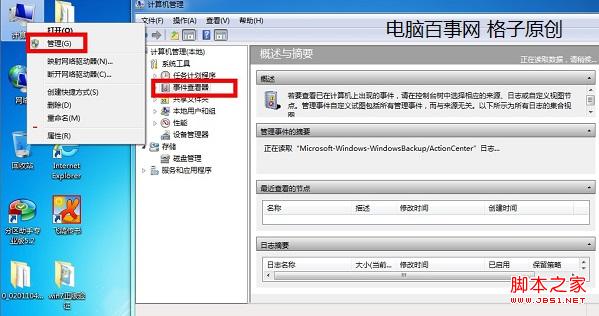
事件查看器打开方法一
方法二:打开开始菜单,然后在搜素框中,搜素“事件查看器”即可,如下图所示,适合Win7系统。
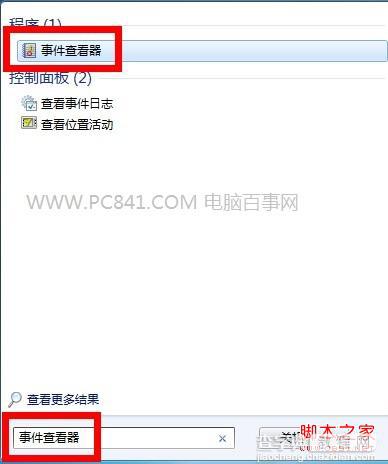
事件查看器打开方法二
打开了时间查看器,那么接下来我们又能用它做什么,怎么查看器怎使用呢?
在事件查看器中,一共有三个日志,分别为:应用程序、安全性、系统,要是开机或者系统使用过程中出现错误的提示,应该利用事件查看器来查看“系统”日志,在里面会看到用×标注的错误日志,双击它就能查看事件发生的时间、事件的详细描述。查到导致系统发生问题的事件后,然后就可以复制日志里面的关键字,利用搜索引擎来搜索,找到解决方法,由于里边全是中文描述,并且归类很详细,因此很容易学会使用。
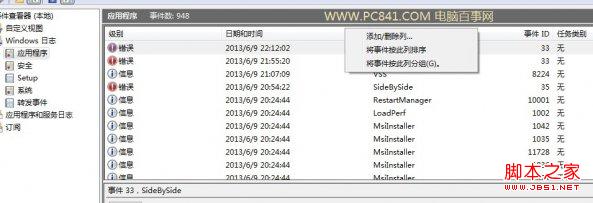
Win7事件查看器使用方法(点击图片查看大图)
编后语:尽管事件查看器对于一些的电脑爱好者朋友很少用到,不过在遇到一些特殊的电脑问题的时候,往往一般很难找到问题的原因,比如磁盘有坏道,某程序出了奇怪的问题,这种情况下,我们就可以通过计算机事件查看器,来找到一些有用的故障信息,从而准确判断电脑问题,希望大家能够学以致用。
类似教程:手机QQ聊天记录查看器使用教程。


